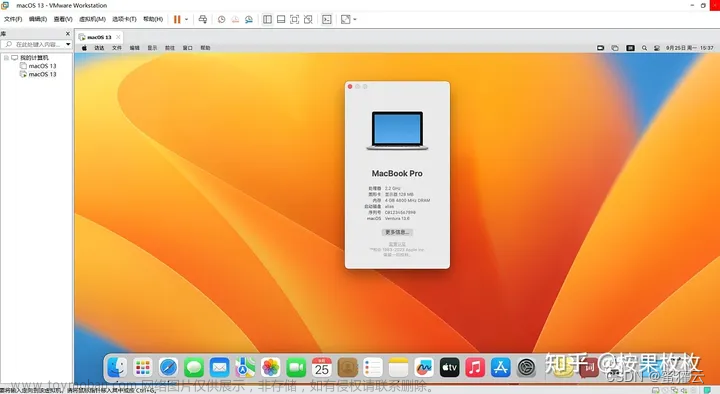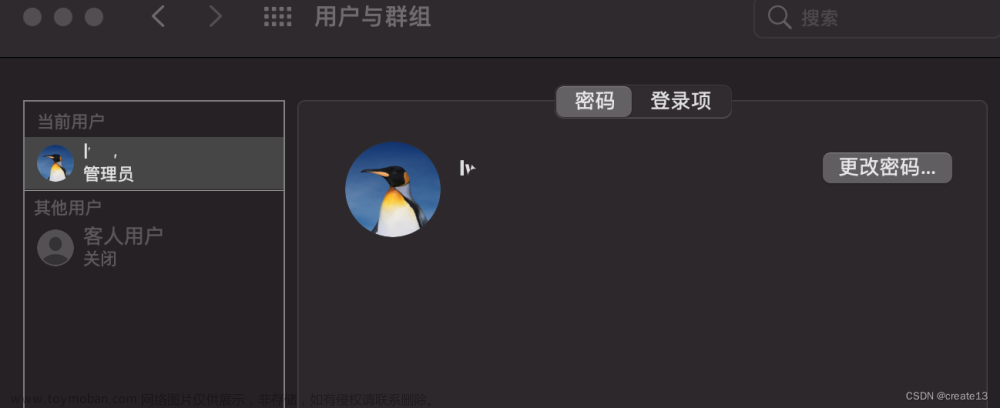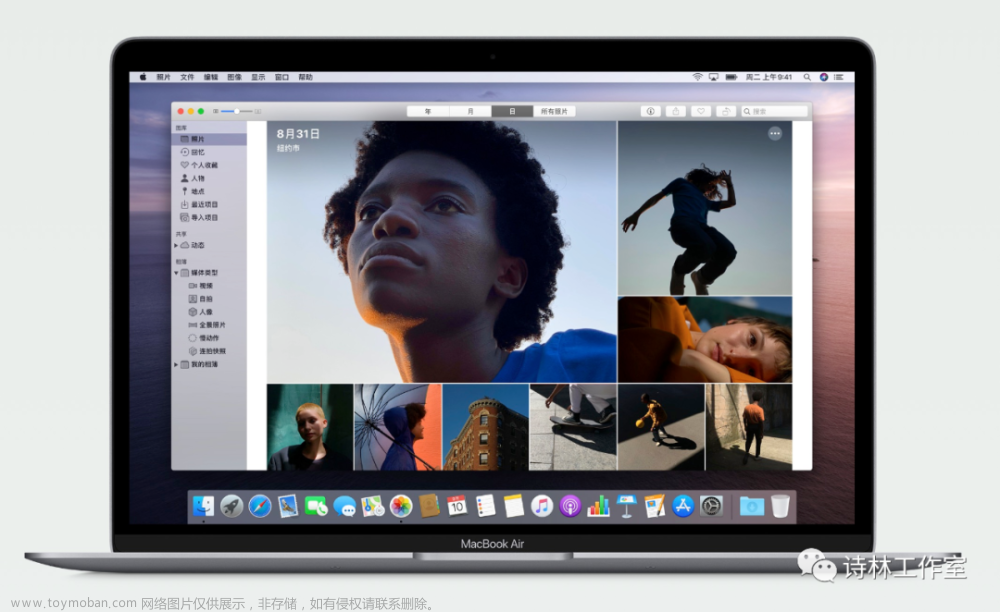前提说明:此实战适用于老旧Mac电脑(2015年之前的,无法在系统设置中升级macOS Ventura系统的电脑)安装macOS Ventura系统!
软件:OpenCore-Patcher-GUI.app.zip 2023年版本v1.2.1已支持macOS Sonoma
new------------2024更新-----------------------------
macOS 14.2 系统部分机型和基于Metal 3802显卡的机型需要使用新版v1.3.0哦~
MacBookAir5,x (Mid 2012)
MacBookAir6,x (Mid 2013, Early 2014)
MacBookPro9,x (Mid 2012)
MacBookPro10,x (Mid 2012, Late 2012, Early 2013)
MacBookPro11,x (Late 2013, Mid 2014)
Macmini6,x (Late 2012)
Macmini7,1 (Late 2014)
iMac13,x (Late 2012)
iMac14,x (Late 2013, Mid 2014)
以上设备建议升级到v1.3.0版本,下载地址:OpenCore-Patcher-GUI.app.zip v1.3.0版本
new------------2024更新-----------------------------
工具:16G U盘、或者移动硬盘(分区哦!)
已经完美支持很多旧款Mac,下面是推荐的完美安装的机型:
| MacBook8,1 | Mid 2015 |
| MacBook8,2 | Early 2016 |
| MacBookAir5,1 | Mid 2012 |
| MacBookAir5,2 | Mid 2012 |
| MacBookAir6,1 | Mid 2013, Early 2014 |
| MacBookAir6,2 | Mid 2013, Early 2014 |
| MacBookAir7,1 | Early 2015, 2017 |
| MacBookAir7,2 | Early 2015, 2017 |
| MacBookPro9,1 | Mid 2012 |
| MacBookPro9,2 | Mid 2012 |
| MacBookPro10,1 | Mid 2012, Early 2013 |
| MacBookPro10,2 | Late 2012, Early 2013 |
| MacBookPro11,1 | Late 2013, Mid 2014 |
| MacBookPro11,2 | Late 2013, Mid 2014 |
| MacBookPro11,3 | Late 2013, Mid 2014 |
| MacBookPro11,4 | Mid 2015 |
| MacBookPro11,5 | Mid 2015 |
| MacBookPro12,1 | Early 2015 |
| MacBookPro13,1 | Late 2016 |
| MacBookPro13,2 | Late 2016 |
| MacBookPro13,3 | Late 2016 |
| Macmini6,1 | Late 2012 |
| Macmini6,2 | Late 2012 |
| Macmini7,1 | Mid 2014 |
| iMac13,1 | Late 2012 |
| iMac13,2 | Late 2012 |
| iMac13,3 | Late 2012 |
| iMac14,1 | Late 2013 |
| iMac14,2 | Late 2013 |
| iMac14,3 | Late 2013 |
| iMac14,4 | Mid 2014 |
| iMac15,1 | Late 2014, Mid 2015 |
| iMac16,1 | Late 2014, Mid 2015 |
| iMac16,2 | Late 2014, Mid 2015 |
| iMac17,1 | Late 2015, Early 2016 |
下载上面的工具,解压运行:

1、首先,我们需要下载新系统制作系统启动盘,点击Create MacOS Installer 按钮。(如果已经下载好了系统可以直接用 )这里可以选择很多系统,我们当然是安装最新的啦~~


下载时间很长,超过12个G哦!耐心等待下载,然后插入U盘,制作启动盘,会被格式化哦!(如果是用的大个的移动硬盘,请提前分区至少20G出来。如果找不到盘符,可以使用命令行制作,看下面的教程)

其实用别的方法制作启动盘也是一样的。
教程:制作 macOS U盘USB启动安装盘方法_如何制作macos安装u盘_danielcaisz的博客-CSDN博客
2、编译安装 open core引导工具。

建议把它安装到你刚才的U盘上。这样即使系统被毁,也有补救工具。
这个占用空间很小,才209.7M

3、 重启电脑,进入安装流程。
开机的时候一定要按住option键,直到你看到这个页面:

选择进入EFI Boot
然后你又会看到这个:

选择 Install macOS 即可。
然后就是熟悉的安装系统界面:此处我没有选择抹掉磁盘,这样旧系统的数据都会保留。

重启好多次以后。。。。
进入登录界面,进入系统,很卡。。。。
没关系,我们还需要打补丁!
3、给新系统打补丁:
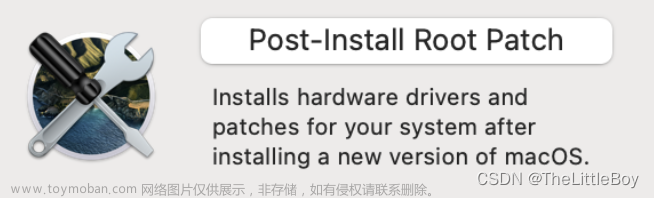
分分钟搞定。此时不要着急重启电脑!
4、给新系统也做一个引导(否则,你需要一直插着那个U盘才能启动系统),拔下U盘。
然后安装编译安装 open core引导工具,到你的新系统上。

5、重启电脑!旧电脑完美复活!文章来源:https://www.toymoban.com/news/detail-483998.html
🎉🎉🎉🎉🎉🎉🎉🎉🎉🎉🎉🎉🎉🎉🎉🎉🎉🎉🎉🎉🎉🎉🎉🎉🎉🎉文章来源地址https://www.toymoban.com/news/detail-483998.html
到了这里,关于老Mac电脑安装macOS Ventura实战的文章就介绍完了。如果您还想了解更多内容,请在右上角搜索TOY模板网以前的文章或继续浏览下面的相关文章,希望大家以后多多支持TOY模板网!